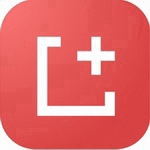PS图层合并操作步骤详解
时间:2025-11-28 09:00:57
来源:www.10qf.com
作者:起飞软件园
Adobe Photoshop作为全球领先的图像处理软件,其图层功能是设计的核心要素。针对设计新人经常咨询的图层合并问题,我们将通过专业视角解析具体操作流程,帮助用户提升工作效率。
Photoshop图层合并技巧详解
在复杂的设计项目中,合理管理图层结构至关重要。当多个图层需要整合时,推荐使用多选合并法:按住Ctrl键(Windows系统)或Command键(Mac系统),通过鼠标左键连续点选目标图层。此时工作区会呈现高亮状态,清晰显示已选取的3-5个待处理图层。
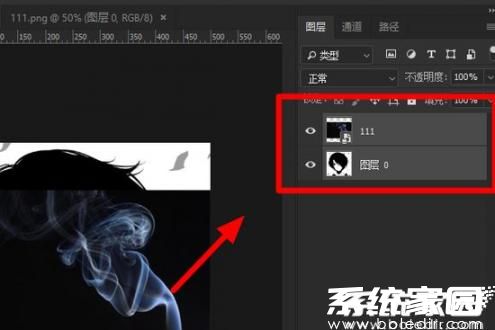
选定图层组后,在任意被选图层上点击右键,将弹出功能菜单。选择"合并图层"选项时需注意,该操作会永久融合所有可见像素信息。建议在执行前通过图层组功能备份原始图层,或使用智能对象进行非破坏性编辑。
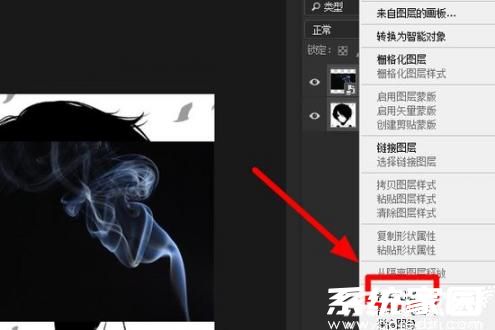
完成合并后,系统将自动生成新图层。建议立即进行重命名操作:双击图层面板中的文字标签,输入具有识别度的名称(如"背景合成层")。此操作有利于后续编辑时快速定位,特别是在处理包含20+图层的复杂项目时效果显著。
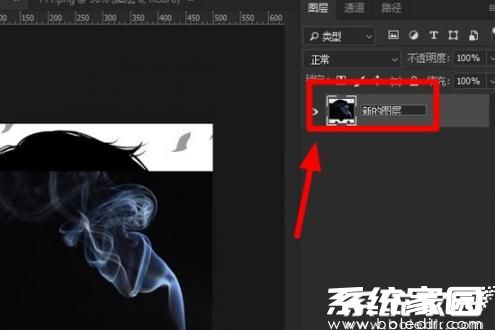
进阶用户可采用快捷键组合提升效率:Shift+Ctrl+E(Windows)或Shift+Command+E(Mac)可快速合并所有可见图层。需特别注意蒙版图层与调整图层的合并差异,建议在合并前栅格化特殊图层类型。
掌握图层合并技术不仅能优化PSD文件体积,更能提升复杂项目的可编辑性。建议结合图层组管理、智能对象应用等功能,建立科学的分层工作流程。定期整理图层结构可使设计效率提升40%以上。
- 上一篇:支付宝营业执照在线申请步骤解析
- 下一篇:Word格式刷功能操作全解析
相关文章
推荐文章
文章排行